Windows 10/11 non può essere installato su questo disco: 33 suggerimenti facili
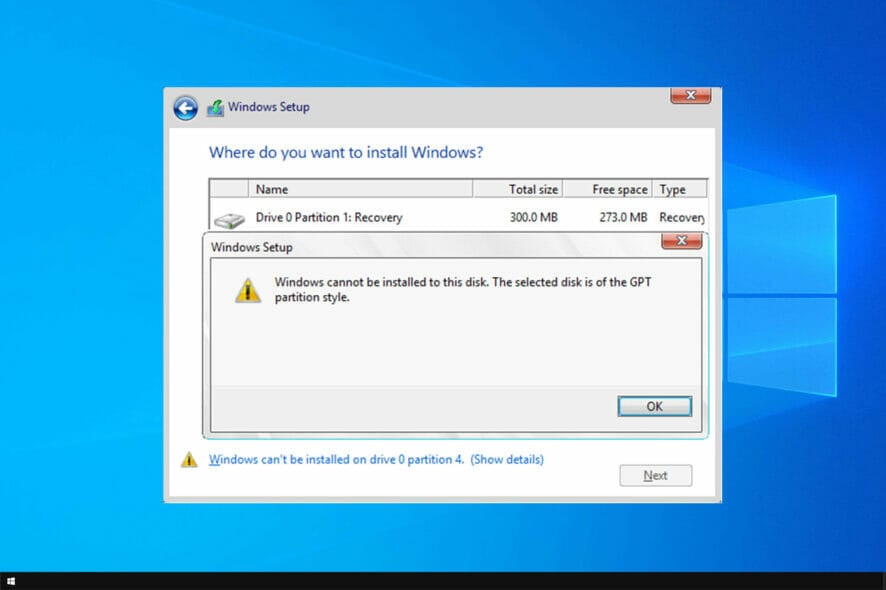 Installare Windows non è sempre semplice e a volte possono verificarsi problemi. Uno dei problemi più problematici è l’errore Windows non può essere installato su questo disco, quindi vediamo come risolverlo.
Installare Windows non è sempre semplice e a volte possono verificarsi problemi. Uno dei problemi più problematici è l’errore Windows non può essere installato su questo disco, quindi vediamo come risolverlo.
Questo non è l’unico errore di installazione e molti hanno segnalato che l’installazione è fallita nella fase safe_os, quindi il problema può apparire in qualsiasi parte della configurazione.
Nella maggior parte dei casi, l’errore è causato da incompatibilità hardware. Dopo di che, controlla il tuo dispositivo SATA o utilizza lo strumento diskpart.
Per istruzioni complete, controlla la guida qui sotto.
Cosa posso fare se Windows 10/11 non può essere installato su questo disco?
- Windows 10 non può installare su questo disco
- Non puoi installare su partizioni GPT di Windows 10
- Windows 10 non può installare su partizioni MBR
- L’hardware del computer potrebbe non supportare l’avvio
- Windows non può essere installato su questo disco SSD
- La partizione contiene uno o più volumi dinamici
Windows 10 non può installare su questo disco
1. Assicurati che non siano collegati altri dischi rigidi
A volte, dischi rigidi o dispositivi di archiviazione aggiuntivi possono causare l’apparizione di questo errore; quindi, devi scollegare tutti i dischi rigidi tranne quello che intendi usare per installare Windows 10.
Gli utenti hanno anche riferito che a volte le chiavette USB o le schede SD possono interferire con l’installazione di Windows 10, quindi assicurati di rimuoverle tutte. Se necessario, prova a installare Windows 10 da un DVD.
2. Controlla il tuo dispositivo SATA
Secondo gli utenti, questo errore può apparire se il tuo disco rigido principale è collegato a una porta eSATA, quindi assicurati di collegarlo a una porta diversa. Inoltre, assicurati che il tuo controller SATA sia impostato su modalità AHCI o RAID.
Se hai un’unità CD, DVD o Blu-ray collegata a una porta eSATA o SATA 3, assicurati di scollegarla e di collegarla al controller SATA 2.
Inoltre, non utilizzare un involucro con un HDD SATA 3 collegato a un controller SATA 3.
Tieni presente che un’unità difettosa ti costringerà a ricevere l’errore Windows non può essere installato su questo disco, il disco può guastarsi presto, quindi preparati a sostituirla.
Windows 10 non può installare su partizioni GPT
1. Utilizza lo strumento diskpart
- Durante la configurazione di Windows 10, premi il tasto Shift + F10 per aprire Prompt dei comandi.
-
Quando si apre il Prompt dei comandi, inserisci diskpart e premi Invio .
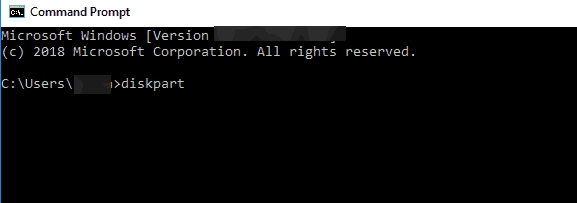
- Ora inserisci list disk e premi Invio .
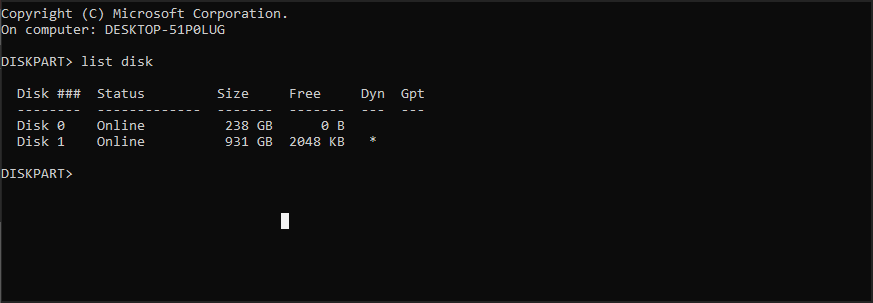
- Apparirà un elenco di tutti i dischi rigidi disponibili. Digita select disk 0 e premi Invio .
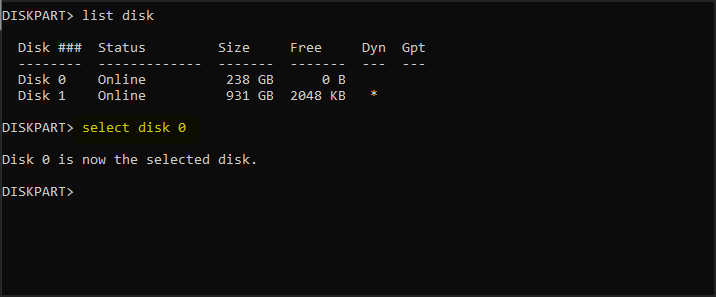
- Inserisci clean e premi Invio .
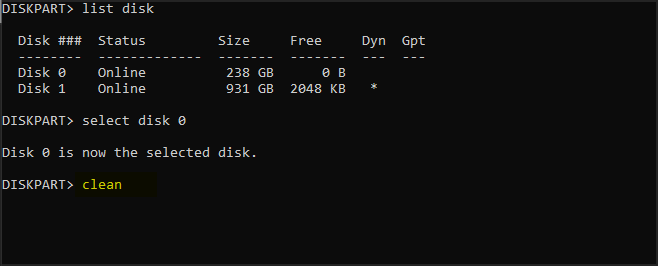
- Opzionale: Utilizza il comando convert gtp o convert mbr per convertire il tuo disco nel tipo desiderato.
- Inserisci exit e premi Invio .
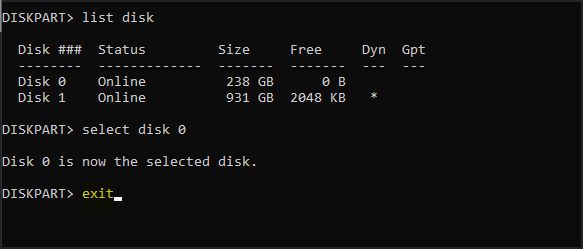
- Chiudi Prompt dei comandi e prova a installare di nuovo Windows 10.
Ancora una volta dobbiamo precisare che il comando clean eliminerà tutti i file e le partizioni da un’unità rigida selezionata.
Quindi assicurati di eseguire il backup dei file importanti o utilizza questa soluzione se hai un nuovo computer che non ha file importanti su di esso.
2. Utilizza la modalità BIOS legacy
- Mentre il computer si avvia, premi il tasto appropriato per aprire il menu di avvio. Di solito quel tasto è impostato su Esc, F2, F9 o F12, ma può essere diverso a seconda della tua scheda madre .
- Una volta aperto il menu di avvio, seleziona l’opzione BIOS USB Drive e premi Invio e si avvierai da quella chiavetta utilizzando la modalità BIOS Legacy.
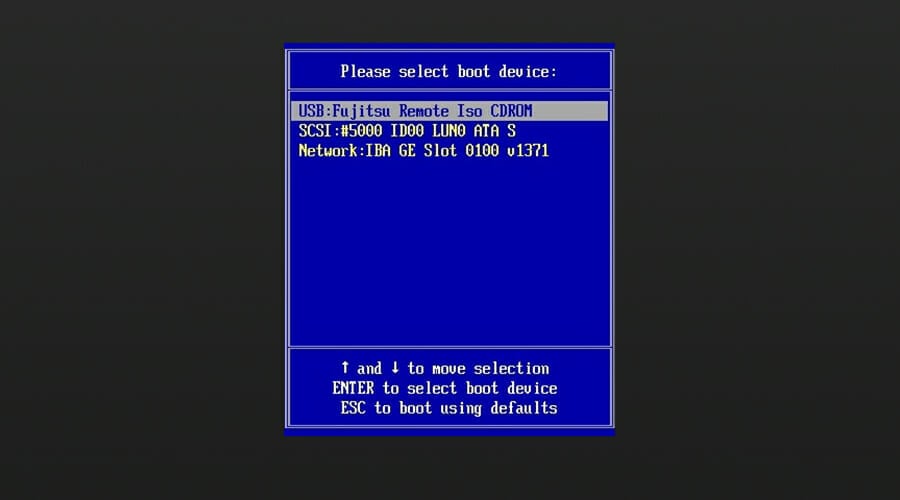
- Procedi con l’installazione e installa Windows 10.
3. Usa Rufus per creare una chiavetta USB avviabile
- Prendi una chiavetta da 8GB o 16GB e collegala al tuo PC.
- Scarica lo strumento di creazione media di Windows.
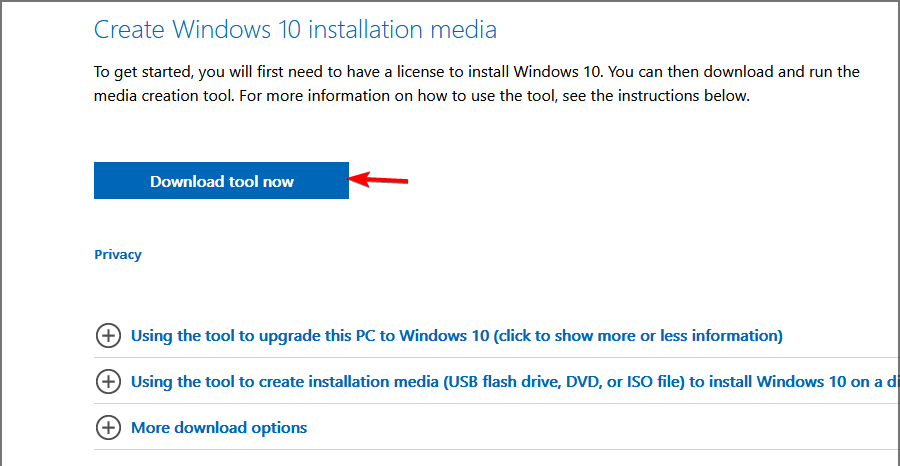
- Esegui il software e scegli Crea supporto di installazione (chiavetta USB, DVD o file ISO) per un altro PC e fai clic su Avanti.
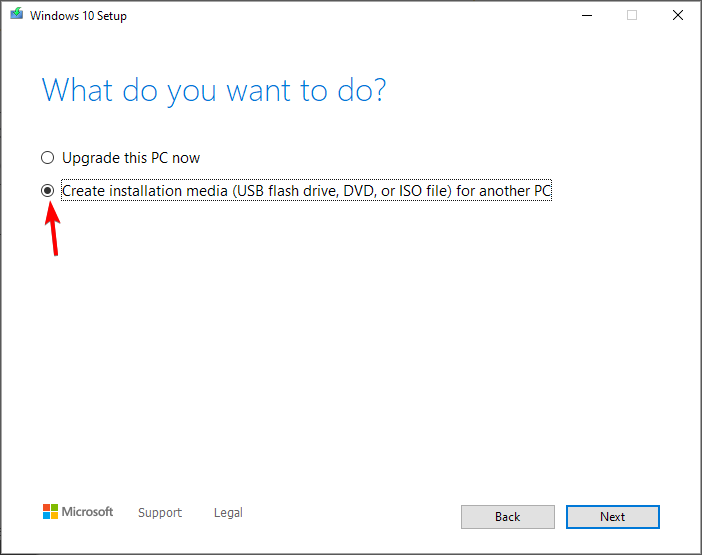
- Controlla le impostazioni del tuo PC. Se non sono corrette, deseleziona Usa le opzioni consigliate per questo PC e cambia le impostazioni di conseguenza.
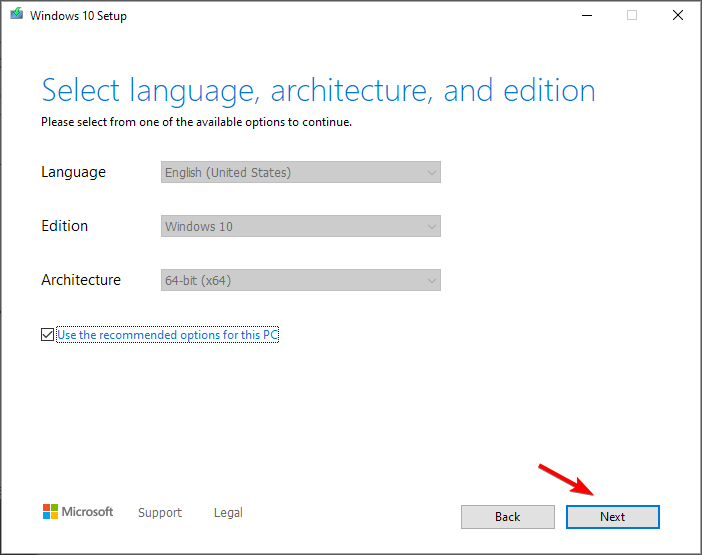
- Seleziona chiavetta USB e fai clic su Avanti.
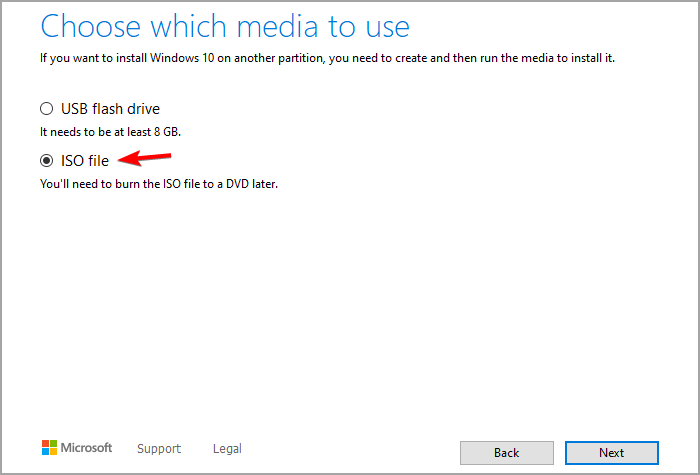
- Attendere il termine del processo. Potrebbe richiedere un po’ di tempo a seconda della tua velocità di download, quindi sii paziente.
Dopo che il download è terminato, devi utilizzare Rufus per creare un supporto avviabile. Puoi farlo seguendo questi passaggi:
- Visita la pagina di Rufus e scaricalo.
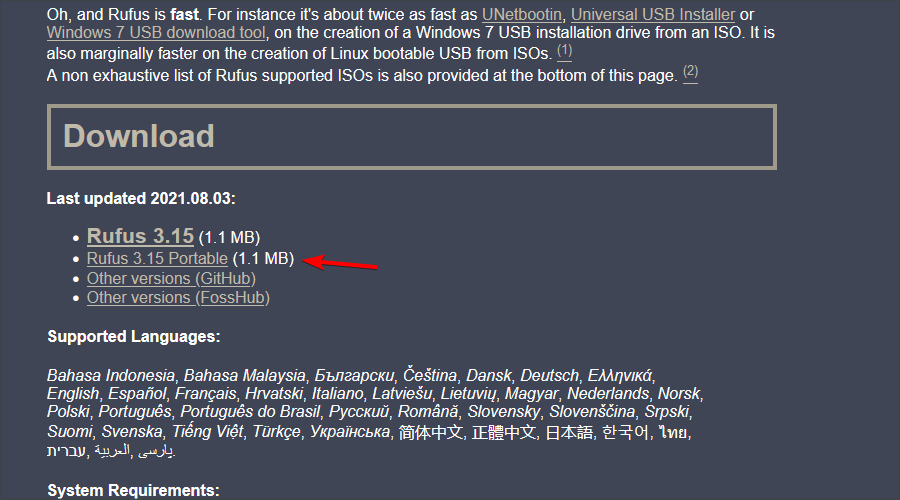
- Una volta scaricato il software, eseguilo.
- Seleziona la tua chiavetta nell’elenco dei dispositivi.
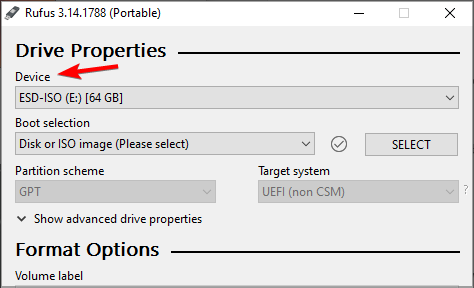
- Imposta Selezione di avvio su Disco o immagine ISO. Fai clic sul pulsante Seleziona e scegli il tuo file ISO di Windows.
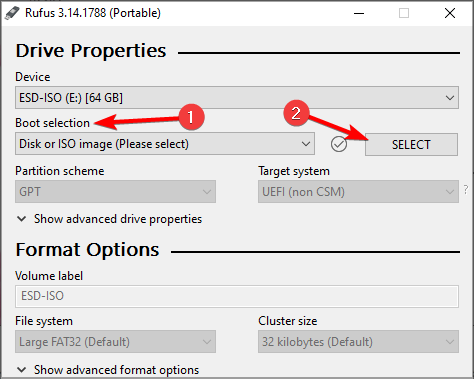
- Fai clic su Inizia per avviare il processo.
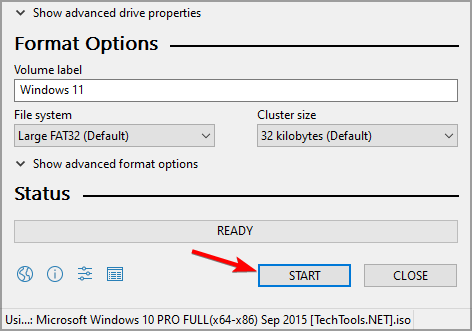
- Ti verrà chiesto di formattare l’unità, quindi fai clic su OK per procedere.
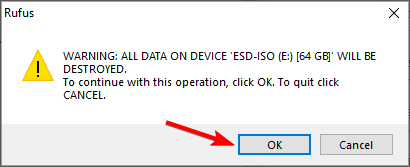
- Attendere il termine del processo.
Windows 10 non può installare su partizioni MBR
1. Disabilita le fonti di avvio EFI
- Mentre il computer si avvia, premi il tasto appropriato per entrare nel BIOS. Di solito è Del o F2 , ma può essere diverso sul tuo PC.
- Una volta entrato nel BIOS, devi individuare la sezione Ordine di avvio e disabilitare le Fonti di avvio EFI.
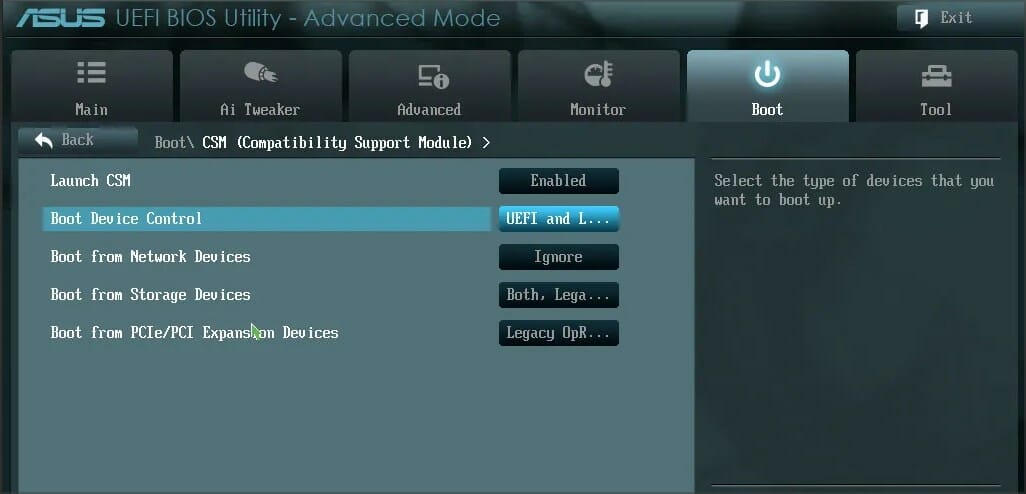
- Salva le modifiche e riavvia.
Dopo aver disabilitato le fonti di avvio EFI dovresti essere in grado di installare Windows senza problemi. Se l’installazione ha successo, dovrai tornare nel BIOS e abilitare le fonti di avvio EFI.
2. Elimina la partizione e formattala di nuovo
- Avvia il dispositivo dalla chiavetta di installazione.
- Fai clic su Installa adesso.
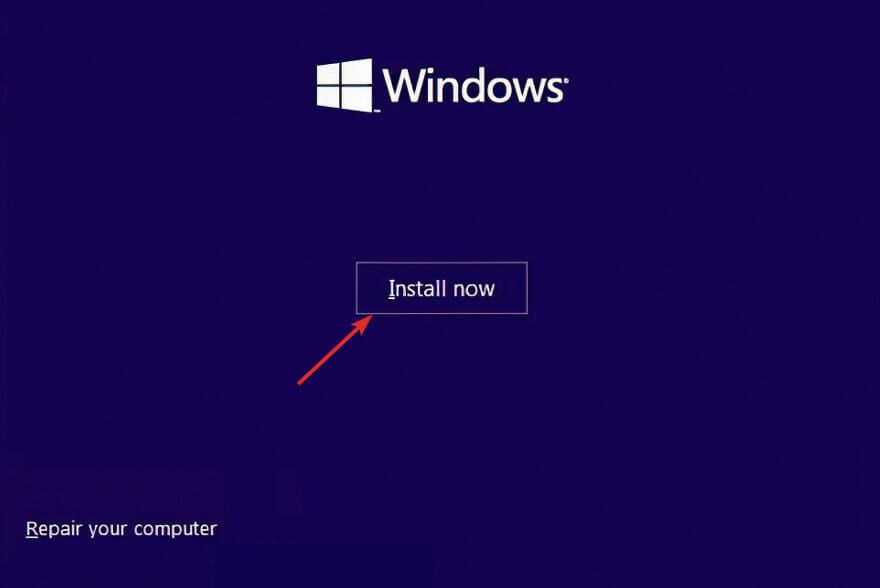
- Seleziona Personalizza: Installa solo Windows (Avanzato).
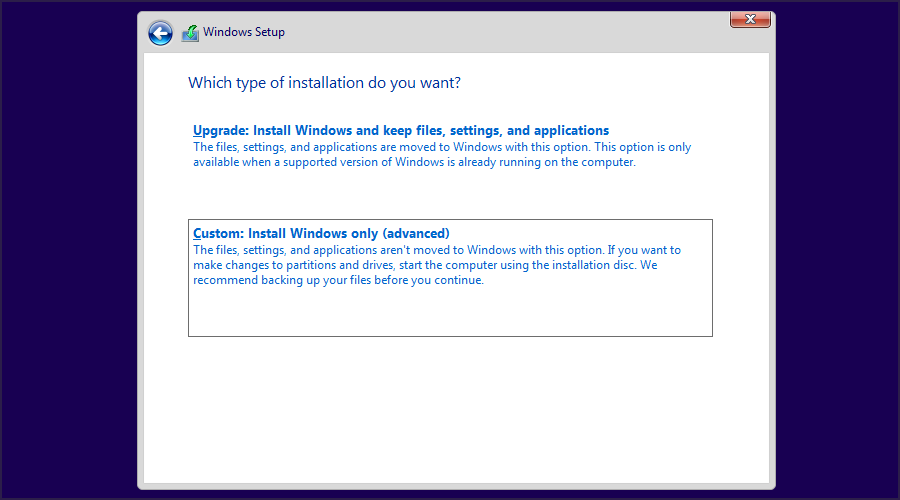
- Scegli il disco su cui desideri installare Windows e fai clic su Elimina.
- Ora fai clic su Nuovo per creare un nuovo disco.
- Seleziona il nuovo disco e segui le istruzioni sullo schermo.
Se stai ricevendo Windows 10 non può essere installato su questo disco tabella delle partizioni MBR su sistema EFI, allora l’unica opzione potrebbe essere formattare il tuo disco.
3. Usa un’unità DVD
Se hai questo problema dovresti essere in grado di aggirarlo utilizzando un’unità DVD per installare Windows 10. Quando installi il sistema operativo da un DVD, gli utenti suggeriscono di utilizzare l’opzione ODD invece di EFI.
Inoltre, puoi anche provare a utilizzare un’unità DVD esterna per risolvere questo problema.
4. Disabilita l’avvio UEFI
Le schede madri più recenti supportano l’opzione di avvio UEFI, ma a volte l’avvio UEFI può darti l’errore Windows non può essere installato su questo disco. Per risolverlo, devi entrare nel BIOS e abilitare l’opzione di avvio Legacy.
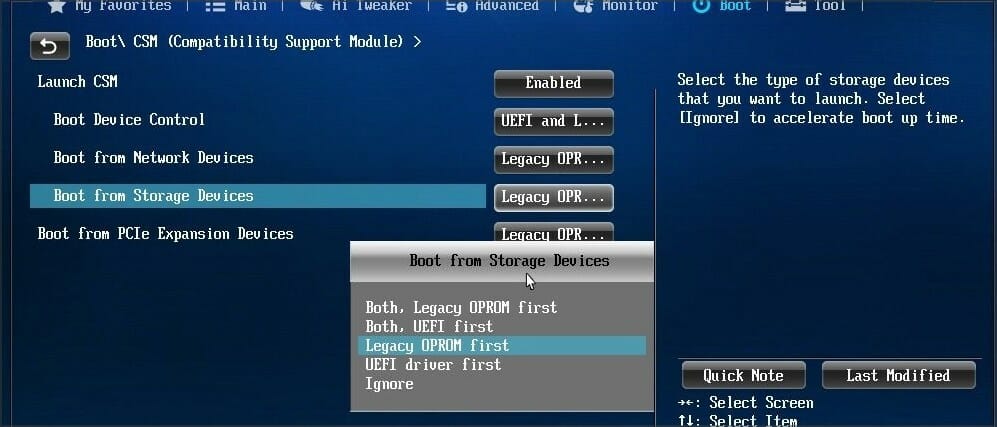 Per ulteriori informazioni su come entrare nel BIOS e su come utilizzare il Boot Legacy, ti consigliamo vivamente di controllare il manuale della tua scheda madre.
Per ulteriori informazioni su come entrare nel BIOS e su come utilizzare il Boot Legacy, ti consigliamo vivamente di controllare il manuale della tua scheda madre.
Alcune schede madri supportano sia l’avvio UEFI che quello Legacy, quindi puoi utilizzare entrambi i modelli senza dover disabilitare nulla. In alcune situazioni, puoi persino risolvere questo problema disabilitando il boot Legacy e utilizzando invece UEFI.
5. Usa diskpart per eliminare la partizione problematica
NOTA Questa soluzione rimuoverà tutti i file dalla partizione selezionata, quindi assicurati di eseguire il backup dei tuoi file in anticipo.
- Apri Prompt dei comandi. Se stai cercando di installare Windows 10, puoi usare la scorciatoia Shift + F10 per avviare Prompt dei comandi.
- Inserisci diskpart.
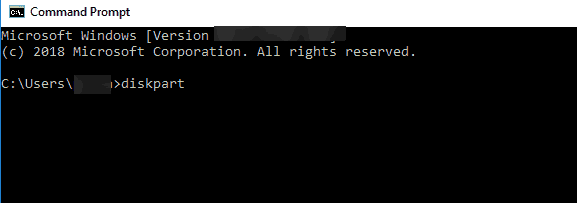
- Ora inserisci list disk.
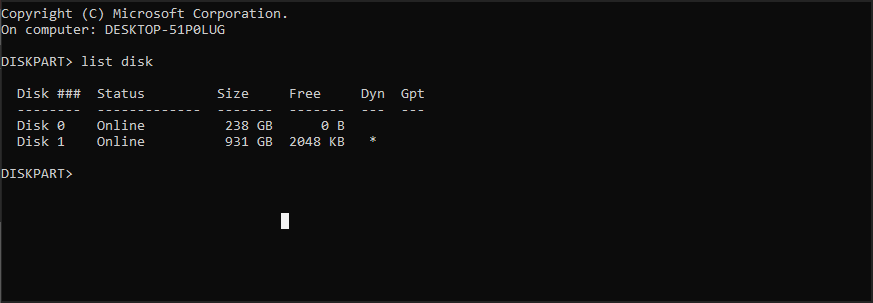
- Seleziona il disco che desideri utilizzare. Inserisci select disk #. Sostituisci # con il numero appropriato che rappresenta un certo disco. Abbiamo usato disco 0, ma potrebbe essere diverso sul tuo PC.
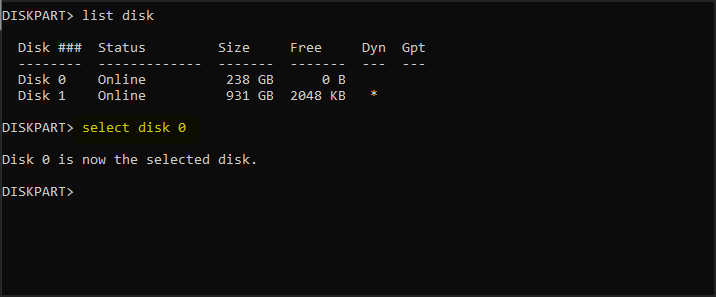
- Inserisci list partition.
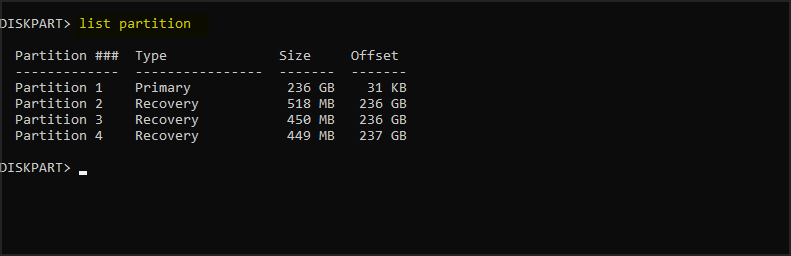
- Individua la partizione che desideri eliminare e inserisci select partition #. Sostituisci # con il numero appropriato che rappresenta la partizione.
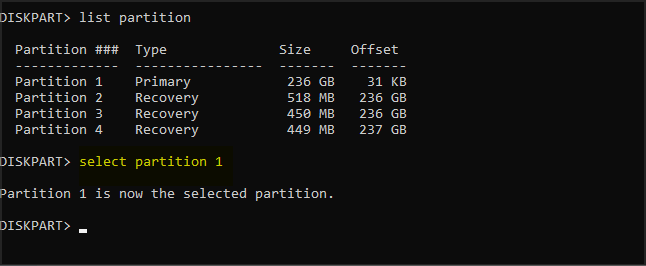
- Infine, inserisci delete partition.
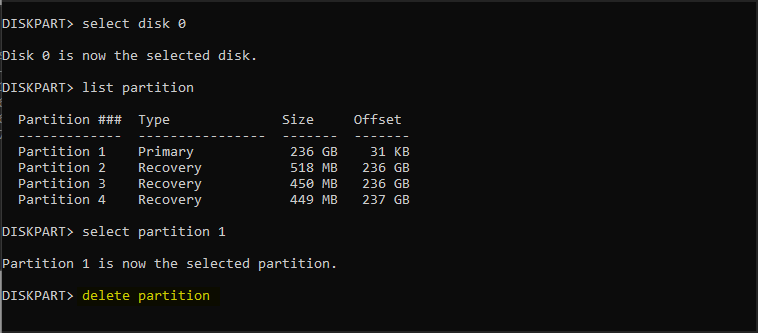
- Dopo, prova a installare di nuovo Windows 10.
Se questo processo ti sembra complicato, puoi sempre utilizzare strumenti di terze parti che vengono forniti con un’interfaccia grafica, come AOMEI Partition Assistant.
Con tali strumenti puoi facilmente eliminare partizioni, formattarle o eseguire qualsiasi altra azione di gestione del disco in modo semplice e in pochi secondi.
⇒ Ottieni AOMEI Partition Assistant
6. Aspetta che il messaggio Premere qualsiasi tasto per avviare dal disco riappaia
Molte schede madri supportano sia l’avvio UEFI che quello Legacy, e alcune schede madri inizieranno prima l’avvio UEFI. Se vedi il messaggio Premere qualsiasi tasto per avviare dal disco, non premere nulla.
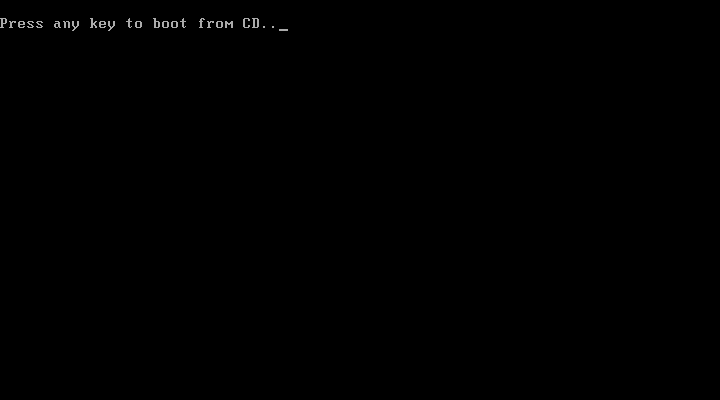 Se la tua scheda madre ha abilitato sia l’avvio UEFI che quello Legacy, lo stesso messaggio apparirà di nuovo. Quando il messaggio Premere qualsiasi tasto per avviare dal disco appare per la seconda volta, premi qualsiasi tasto per avviare da un dispositivo designato.
Se la tua scheda madre ha abilitato sia l’avvio UEFI che quello Legacy, lo stesso messaggio apparirà di nuovo. Quando il messaggio Premere qualsiasi tasto per avviare dal disco appare per la seconda volta, premi qualsiasi tasto per avviare da un dispositivo designato.
7. Usa una chiavetta USB 2.0
Gli utenti hanno segnalato che le chiavette USB 3.0 non danno loro l’opzione di scegliere MBR o avvio Legacy mentre scelgono un dispositivo di avvio, ma puoi risolvere questo problema utilizzando una chiavetta USB 2.0.
In alternativa, puoi usare una porta USB 2.0 sul tuo PC se ne hai una.
L’hardware del computer potrebbe non supportare l’avvio
1. Elimina tutte le partizioni e converti il tuo disco rigido in GPT
Per risolvere l’errore Windows 10 non può essere installato su questo disco GPT senza perdere dati, potrebbe essere necessario eliminare tutte le tue partizioni. Questa procedura cancellerà tutti i tuoi file, quindi ti esortiamo a creare un backup prima di iniziare.
Se il tuo disco rigido è più grande di 2 TB, devi convertirlo in GPT. Per farlo, utilizza lo strumento diskpart per pulire il tuo disco rigido e poi convertirlo in GPT.
Per ulteriori istruzioni su come fare, assicurati di controllare la nostra guida su come convertire il disco MBR in GPT.
2. Formatta il tuo disco rigido da Linux
Se non vuoi usare la riga di comando per risolvere questo problema, puoi avviare il tuo PC da un CD Live Linux. Dopo che Linux si avvia, individua lo strumento di gestione dei dischi appropriato e formattalo su disco FAT32.
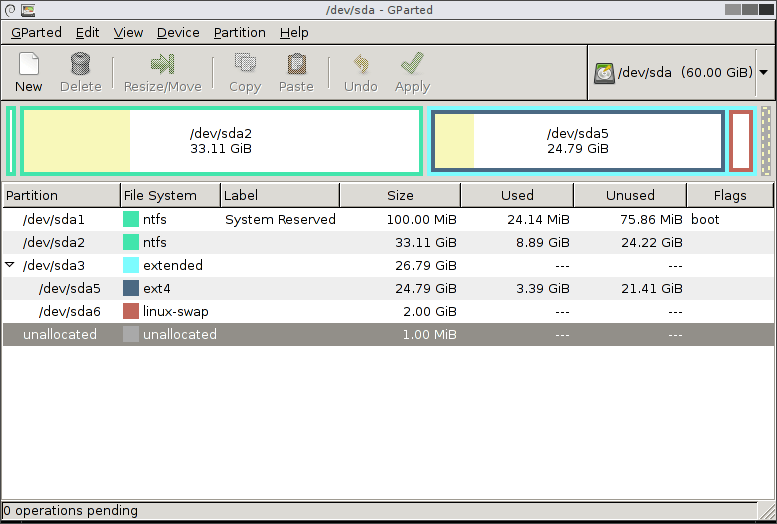 Assicurati di utilizzare il metodo lento per pulire completamente il tuo disco rigido. Questa procedura eliminerà tutti i file dal tuo disco rigido, quindi assicurati di eseguirne il backup.
Assicurati di utilizzare il metodo lento per pulire completamente il tuo disco rigido. Questa procedura eliminerà tutti i file dal tuo disco rigido, quindi assicurati di eseguirne il backup.
Dopo che il tuo disco rigido è stato formattato, prova a installare di nuovo Windows 10.
3. Disabilita i dispositivi di avvio non necessari nel BIOS
- Mentre il tuo sistema si avvia, premi F2 o Del per accedere al BIOS.
- Ora vai alla sezione Avvio.
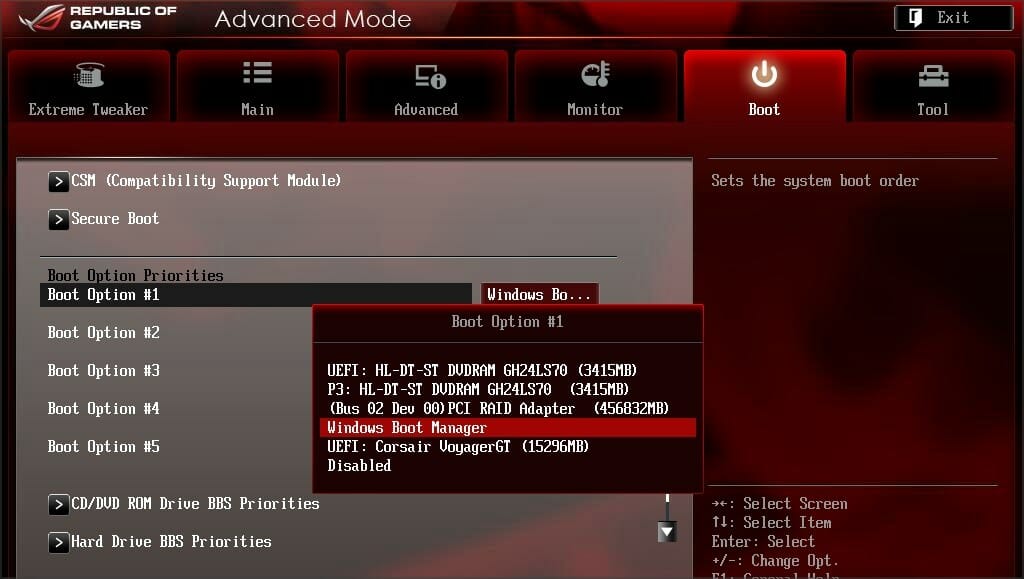
- Disabilita tutti i dispositivi di avvio non necessari.
Per ulteriori informazioni su come disabilitare i dispositivi di avvio, assicurati di controllare il manuale della tua scheda madre.
4. Collega il tuo disco rigido alla porta SATA 3 di Intel invece che a quella di Marvell
- Riavvia il tuo PC.
- Mentre si avvia, premi F2 o Del. Questo dovrebbe portarti nel BIOS.
- Ora individua le impostazioni per il controller SATA 3 di Intel e impostalo per funzionare in modalità AHCI.
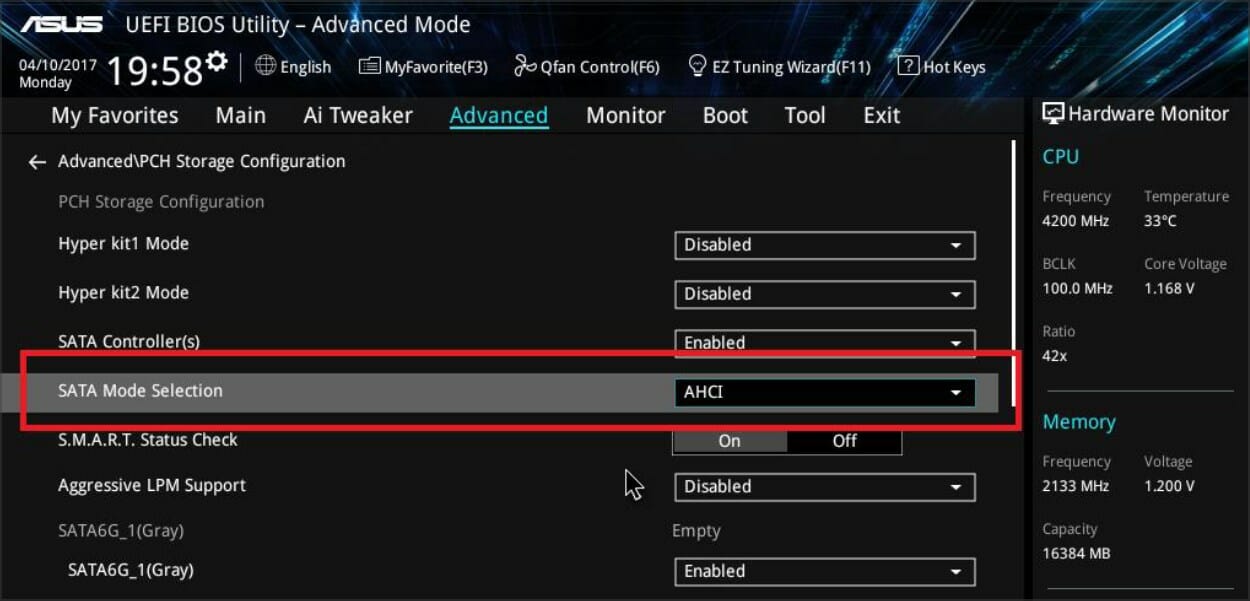
- Attiva l’opzione SMART per l’SATA 3 di Intel.
Questi tipi di problemi possono a volte apparire se il tuo disco rigido non è collegato alla porta SATA 3 di Intel, quindi assicurati di collegarlo alla porta SATA 3 di Intel sul tuo PC.
5. Collega il tuo disco rigido e l’unità ottica alle porte SATA corrette
Alcune schede madri richiedono che tu colleghi il tuo disco rigido e l’unità ottica alle porte appropriate. Gli utenti hanno riferito che dopo aver collegato il disco rigido e l’unità ottica alle porte SATA 5 e SATA 6 sulla loro scheda madre, il problema è stato risolto.
Per ulteriori informazioni su quali porte SATA utilizzare, ti suggeriamo vivamente di controllare il manuale della tua scheda madre.
6. Rimuovi il tuo supporto di installazione USB dopo il primo riavvio
Pochi utenti hanno riferito che puoi evitare questo problema semplicemente rimuovendo il tuo supporto di installazione USB. Secondo gli utenti, devi rimuovere il tuo supporto di installazione prima che il computer si riavvii durante il processo di configurazione.
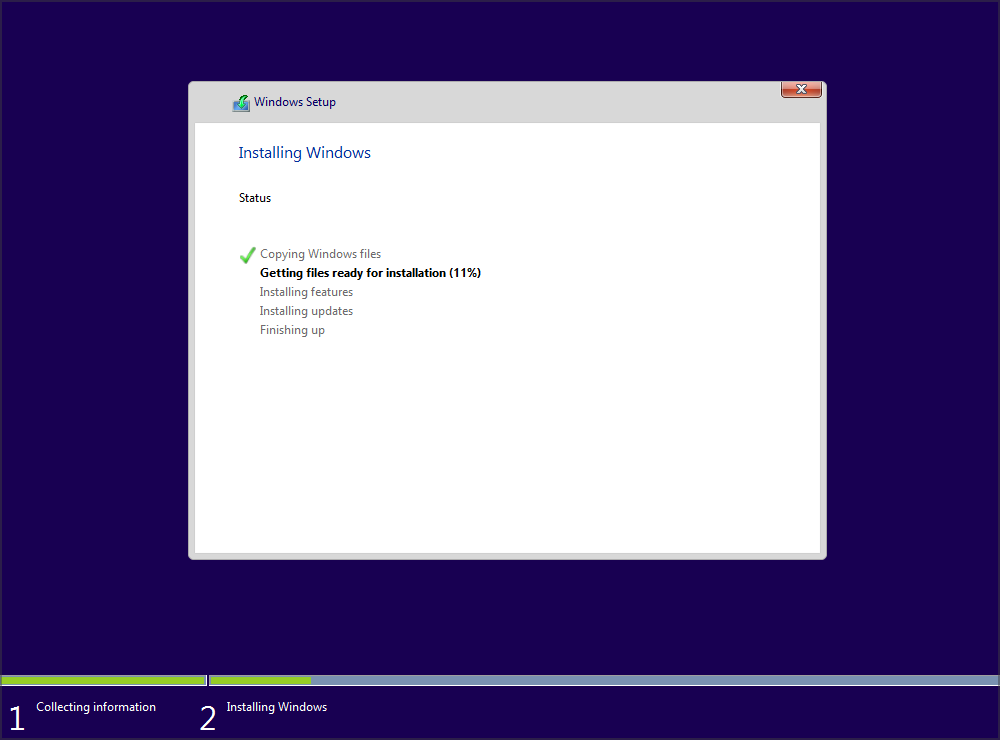 Dopo che il supporto USB è stato rimosso, l’installazione dovrebbe continuare senza problemi. Inoltre, assicurati di non avere altri dischi USB o dispositivi collegati al tuo PC.
Dopo che il supporto USB è stato rimosso, l’installazione dovrebbe continuare senza problemi. Inoltre, assicurati di non avere altri dischi USB o dispositivi collegati al tuo PC.
Non sappiamo se questa soluzione funziona, ma un paio di utenti hanno segnalato che ha risolto il problema per loro, quindi sentiti libero di provarci.
7. Controlla se il tuo disco rigido è nell’elenco dei dispositivi di avvio
- Riavvia il tuo PC e continua a premere F2 o Del per entrare nel BIOS.
- Naviga nella sezione Avvio.
- Assicurati che il tuo hardware sia aggiunto come dispositivo di avvio.
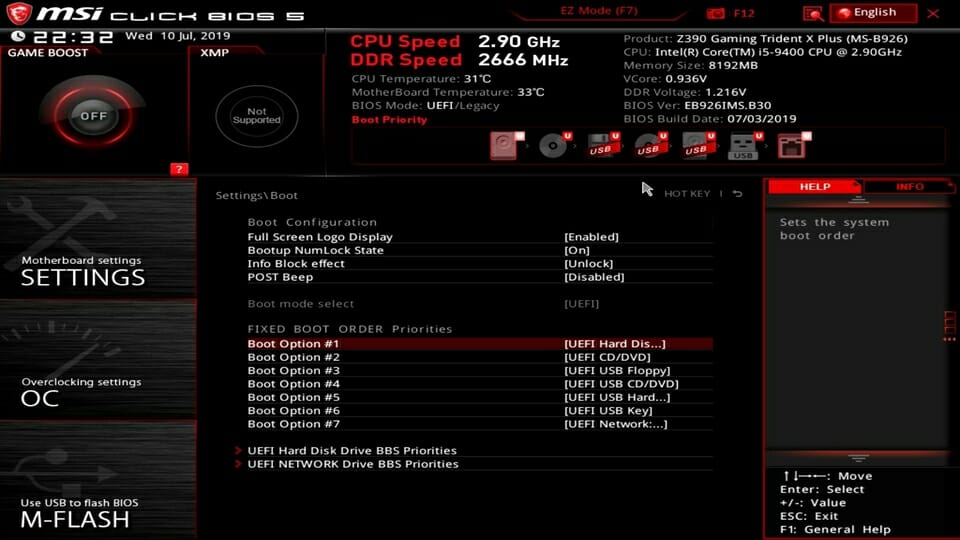
Pochi utenti hanno riferito che il loro disco rigido aveva un punto esclamativo davanti a esso nel menu delle opzioni di avvio, il che significa che il disco rigido è disabilitato.
Secondo loro, puoi riattivare il tuo disco rigido semplicemente usando la scorciatoia Ctrl + 1. Tieni presente che diverse versioni di BIOS potrebbero utilizzare scorciatoie diverse, quindi controlla il manuale della tua scheda madre per una spiegazione dettagliata.
8. Disabilita avvio da dispositivo esterno
- Apri impostazioni BIOS. Dovresti essere in grado di farlo premendo il pulsante Assist sul tuo laptop.
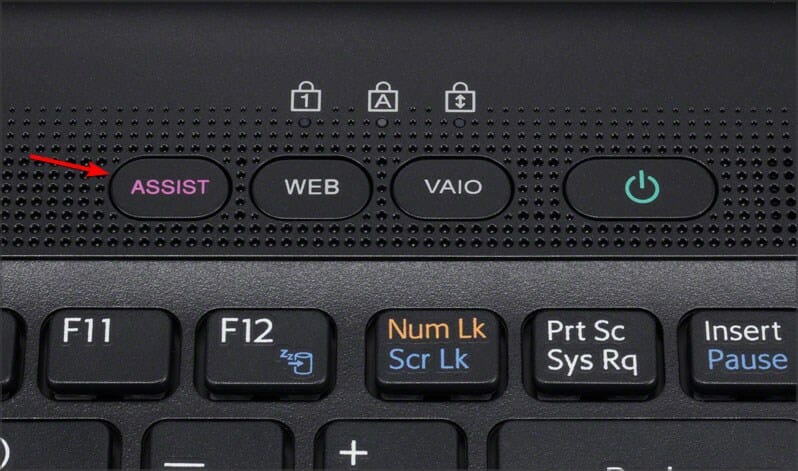
- Vai alle impostazioni di Avvio da dispositivo esterno e disabilita questa opzione.
- Salva le modifiche e prova a installare di nuovo Windows 10.
Pochi utenti hanno segnalato che puoi risolvere questo problema sui dispositivi Sony Vaio disabilitando l’avvio da dispositivo esterno. Secondo loro, il dispositivo trova più di un’opzione di avvio dal BIOS, ma puoi risolverlo seguendo questi passaggi:
9. Disabilita Intel Boot Security
- Mentre il PC si avvia, premi F2 per accedere al BIOS. Nota, il tuo PC potrebbe usare un tasto diverso.
- Vai alla sezione Secure Boot.
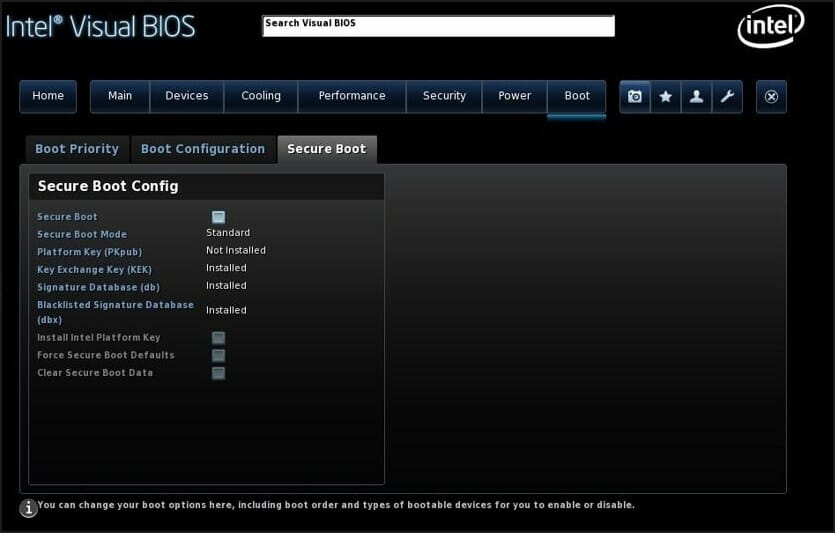
- Ora disabilita Intel Boot Security.
Se il tuo dispositivo supporta la funzione di Sicurezza di Avvio Intel, devi disabilitarla dal BIOS. Gli utenti hanno riportato che la funzione di Sicurezza di Avvio Intel può interferire con l’installazione di Windows 10, quindi assicurati di disabilitare questa opzione nel BIOS.
Dopo aver disabilitato la Sicurezza di Avvio, Windows 10 dovrebbe essere installato senza problemi.
10. Disabilita la modalità AHCI
- Riavvia il tuo PC ed entra nel BIOS. Puoi farlo premendo F2 durante l’avvio.
- Ora cerca le impostazioni di archiviazione.
- Trova la modalità AHCI per il tuo disco e disabilitala.
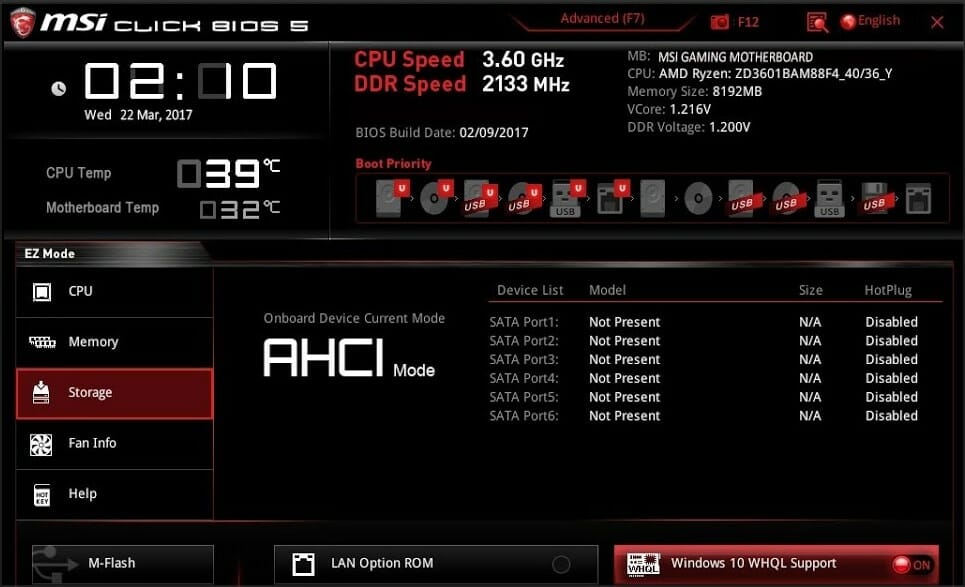
Dopo aver utilizzato queste soluzioni, il messaggio Windows non può essere installato su questo disco assicurati che il controller del disco sia abilitato nel BIOS sarà scomparso.
11. Scollega il cavo Ethernet
Molti utenti hanno riferito che hanno risolto questo problema semplicemente scollegando il cavo Ethernet.
Non sappiamo perché il cavo Ethernet abbia causato questo problema, ma se stai ricevendo l’errore L’hardware del computer potrebbe non supportare l’avvio, assicurati di provare questa soluzione.
12. Imposta correttamente l’ordine di avvio
- Riavvia il tuo PC.
- Mentre il PC si avvia, continua a premere F2 o Del per accedere al BIOS.
- Naviga nella sezione Avvio.
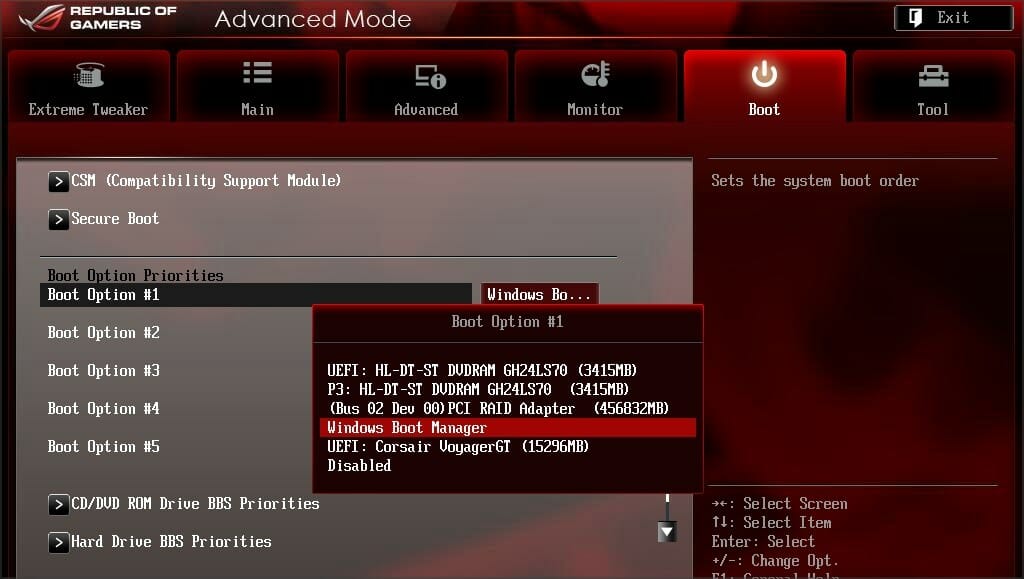
- Ora assicurati che la tua chiavetta USB sia impostata come primo dispositivo di avvio.
Pochi utenti hanno segnalato questo errore mentre selezionano la loro chiavetta USB come dispositivo di avvio. Secondo loro, l’unico modo per risolvere questo problema era entrare nel BIOS e impostare la chiavetta USB come primo dispositivo di avvio.
Per qualche strano motivo l’opzione di menu di avvio rapido non funzionava per loro, ma dopo aver cambiato l’ordine di avvio nel BIOS il problema è stato risolto.
13. Imposta la partizione come attiva
NOTA L’utilizzo dello strumento diskpart può portare alla perdita di file, quindi ti consigliamo di eseguire il backup dei tuoi file importanti prima di usarlo.
- Avvia Prompt dei comandi. Se stai cercando di installare Windows 10, puoi avviare Prompt dei comandi premendo Shift + F10.
-
Dopo che si apre Prompt dei comandi, inserisci diskpart e premi Invio .
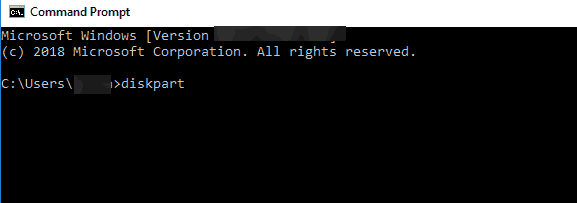
- Se hai due o più dischi rigidi, inserisci il comando list disk. Individua il disco rigido che desideri utilizzare per installare Windows 10.
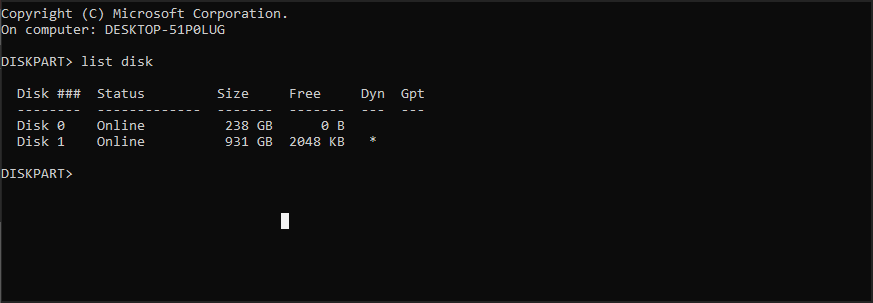
- Inserisci select disk #. Sostituisci il # con il numero appropriato. Se hai solo un disco rigido usa disk 0.
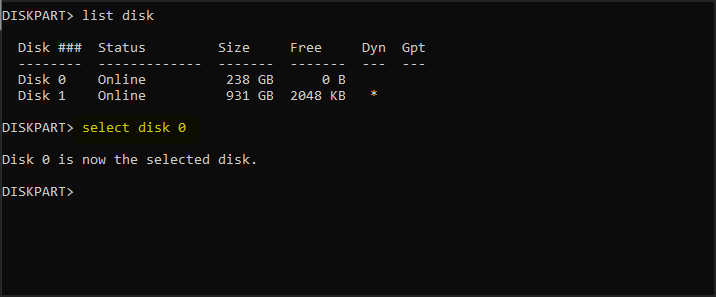
- Ora inserisci list partition.
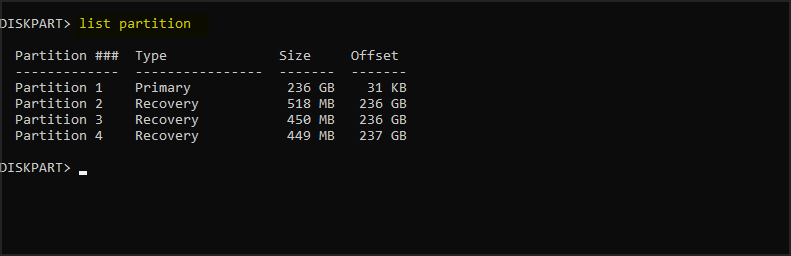
- Individua la partizione desiderata e inserisci select partition #. Sostituisci il # con il numero appropriato.
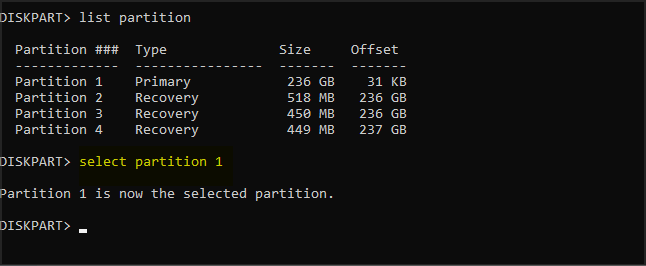
- Inserisci active.
- Chiudi Prompt dei comandi e prova a installare di nuovo Windows 10.
A volte potresti ricevere l’errore Windows 10 non può essere installato su questo disco lo stile di partizione del disco selezionato è GPT, ma questo può essere risolto con diskpart.
Windows non può essere installato su questo disco SSD
1. Assicurati che il tuo SSD sia pulito
Secondo gli utenti, i problemi di installazione con Windows 10 possono verificarsi se il tuo disco SSD non è pulito. Per risolvere questo problema, assicurati di rimuovere tutte le partizioni e i file dal tuo SSD e prova a installare di nuovo Windows 10.
Inoltre, assicurati che l’AHCI sia abilitato.
2. Prova l’avvio non-UEFI
- Riavvia il tuo PC.
- Mentre il PC si avvia, premi F2 o Del.
- Ora vai alla sezione di avvio e disabilita l’avvio UEFI.
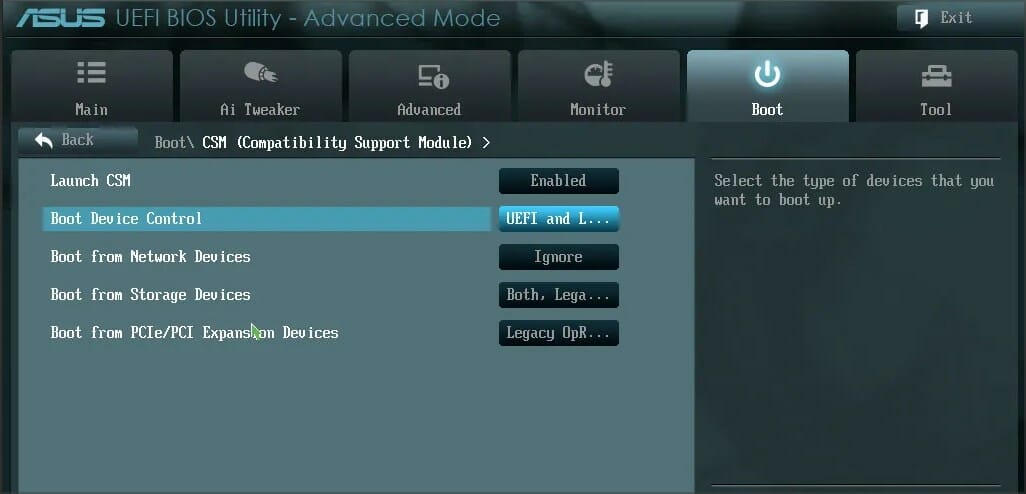
Pochi utenti hanno segnalato che puoi risolvere questo problema semplicemente utilizzando l’avvio non-UEFI, quindi potresti volerci provare.
3. Scollega altri SSD
Se hai due o più SSD sul tuo PC potresti sperimentare questo errore. Una delle soluzioni più semplici è scollegare tutti gli altri dischi SSD e controllare se risolve il problema.
Inoltre, assicurati di scollegare eventuali dispositivi di archiviazione dal tuo PC.
Leggi di più su questo argomento
- Non puoi installare Windows 10/11 sul tuo computer? Prova questo
- Risolvi: l’installazione di Windows è fallita su Windows 10/11
- Windows 11 si spegne dopo inattività: 4 modi per fermarlo
- Windows si spegne invece di riavviarsi: 4 modi per risolverlo
4. Usa la porta SATA 2
Gli utenti hanno segnalato che questo problema può verificarsi se la scheda di espansione SATA 3 è difettosa, quindi potresti voler provare a utilizzare la porta SATA 2 invece.
Secondo gli utenti, sono stati in grado di installare Windows 10 dopo aver collegato il loro SSD alla porta SATA 2, quindi assicurati di provarlo.
5. Collega il tuo drive DVD alla scheda madre
Sembra che questo problema si presenti quando colleghi sia il tuo SSD che il DVD al controller.
Una delle soluzioni più semplici è scollegare il tuo lettore DVD e collegarlo alla scheda madre mantenendo l’SSD collegato al controller.
Dopo aver fatto ciò, il messaggio Windows non può essere installato su questo disco la configurazione non supporta USB sarà scomparso.
6. Rimuovi la configurazione RAID
- Riavvia il tuo PC.
- Durante l’avvio, continua a premere F2 per accedere al BIOS.
- Naviga nelle impostazioni di Archiviazione.
- Imposta la Modalità SATA su qualsiasi altro modo tranne RAID.
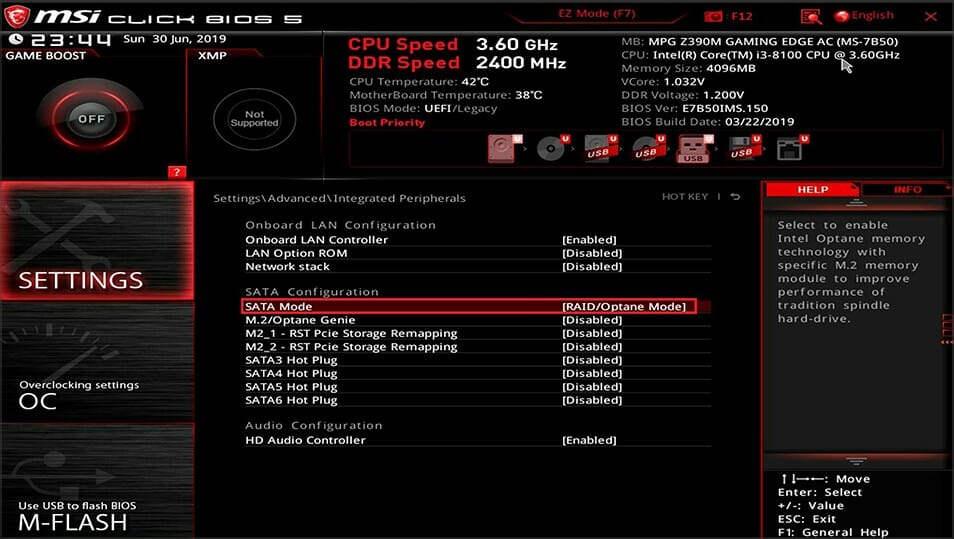
Gli utenti hanno segnalato questo problema mentre utilizzavano RAID e secondo loro, rimuovere la configurazione RAID dal BIOS ha risolto questo problema.
Dopo aver rimosso il RAID, crealo di nuovo, rendilo avviabile e dovresti essere in grado di installare Windows 10.
7. Assicurati che la tua chiavetta USB e SSD non corrispondano
Questo è un problema molto improbabile, ma gli utenti hanno riferito che l’installazione di Windows 10 può fallire se stai cercando di installarla con una chiavetta USB.
Gli utenti hanno riferito di aver avuto problemi con la chiavetta USB Corsair e SSD, ma dopo aver sostituito la chiavetta Corsair con un’altra marca il problema è stato risolto.
La partizione contiene uno o più volumi dinamici
Converti il tuo disco dinamico in un disco di base
- Durante la configurazione di Windows, premi Shift + F10 per aprire il Prompt dei comandi.
- Ora digita diskpart.
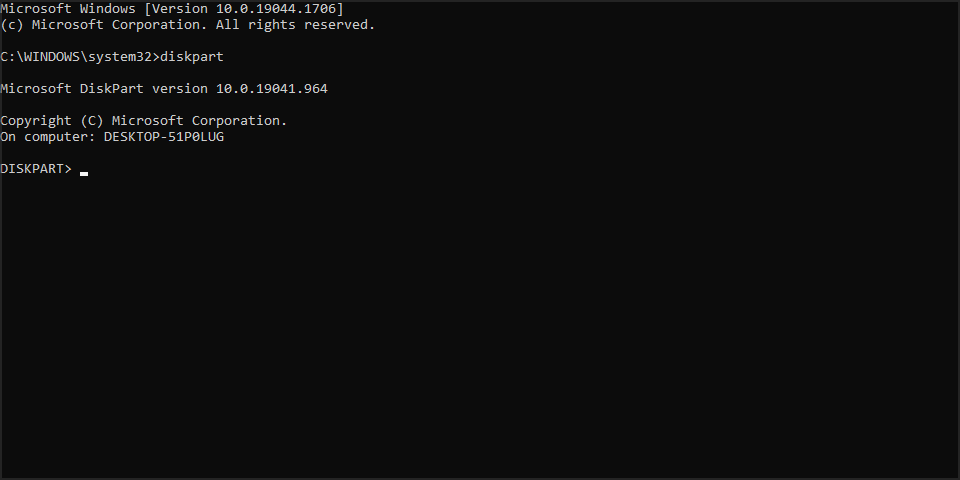
- Inserisci list disk. Individua il disco che vuoi convertire.
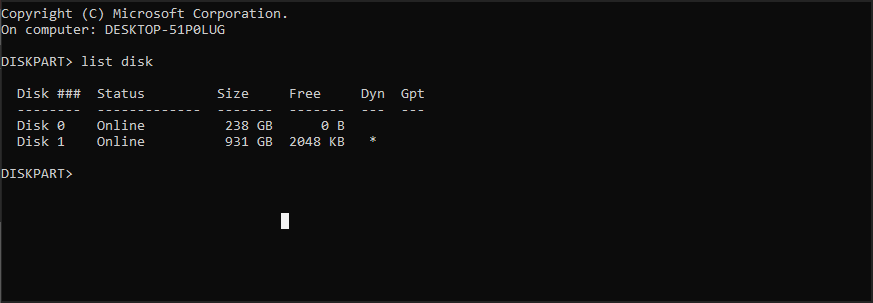
- Inserisci select disk #. Sostituisci # con il numero appropriato.
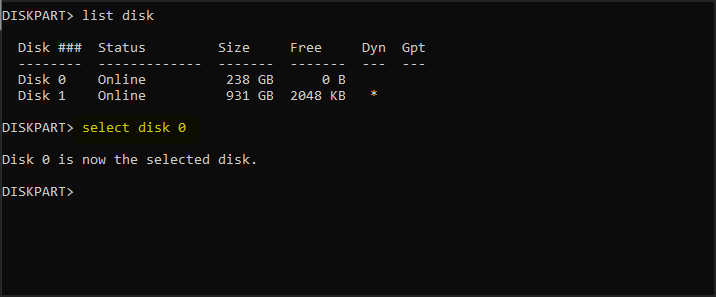
- Inserisci clear.
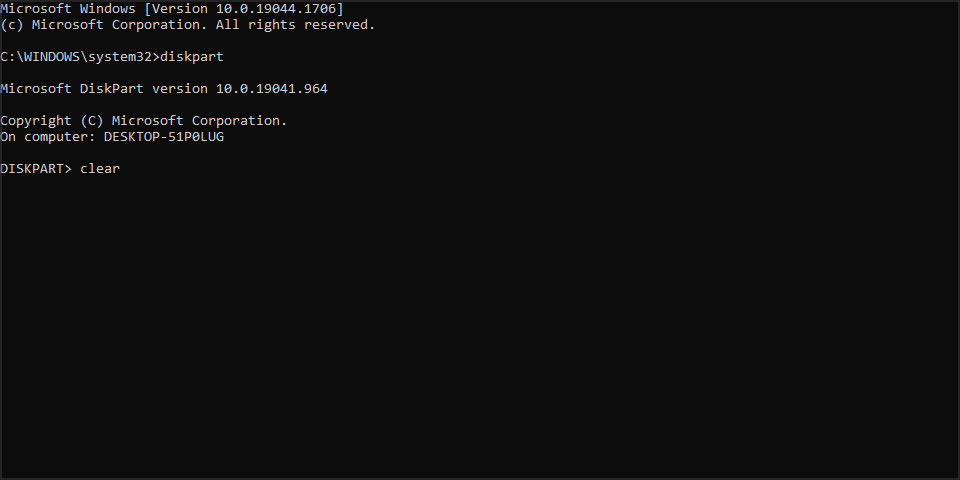 **
**
- Ora inserisci convert basic.
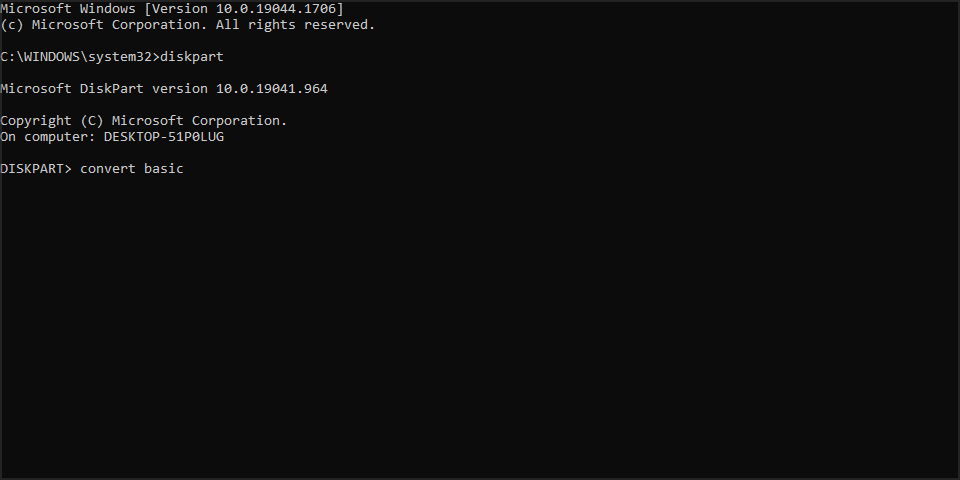
- Chiudi Prompt dei comandi e prova a installare di nuovo Windows 10.
Dopo che il tuo disco è stato convertito in base, prova a installare di nuovo Windows 10.
Cosa posso fare se Windows 11 non può essere installato su questo disco?
Questo problema colpisce tutte le versioni di Windows e nella maggior parte dei casi è causato dalla tua configurazione, quindi modificare le impostazioni del BIOS risolverà il problema.
Poiché questo è un problema così comune e causato dal BIOS, risolverlo su Windows 11 è esattamente lo stesso che su versioni precedenti.
L’errore Windows non può essere installato su questo disco può essere un grande problema e impedirti di installare Windows 10, ma dovresti essere in grado di risolvere questo problema utilizzando una delle nostre soluzioni.
Nel caso in cui il problema persista, leggi il nostro articolo su Windows non può installare file richiesti per ulteriori soluzioni facili da seguire.
Prima di andare via, non perdere la nostra guida su Non siamo riusciti a creare una nuova partizione, poiché può fornirti ulteriori soluzioni.
Abbiamo anche una guida su cosa fare se l’errore Windows non può installare file richiesti appare durante la configurazione.
Se hai trovato un altro modo per risolvere questo errore o hai ulteriori domande, sentiti libero di condividerlo nella sezione commenti qui sotto.













